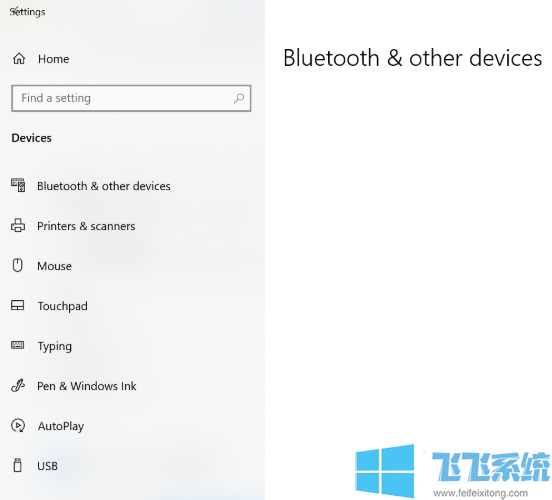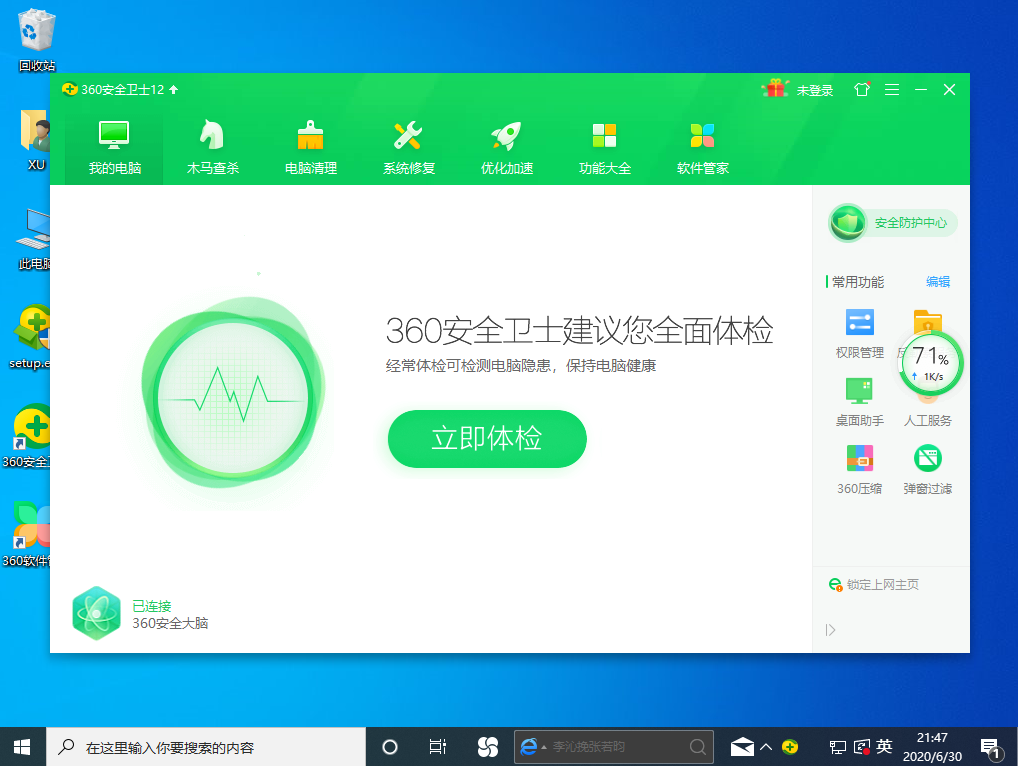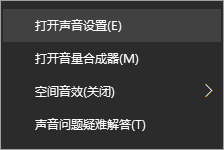- 编辑:飞飞系统
- 时间:2024-08-16
在我们的Win10系统中,经常会用到搜索引擎。常用的搜索引擎有Google、百度、Bing等,很多朋友不习惯使用Bing搜索引擎,想禁用它。没关系,小编给大家介绍一下如何在Win10中禁用Bing搜索引擎。
Win10禁用Bing搜索引擎的方法:
1、打开运行窗口,输入regedit命令打开注册表。

2. 在注册表编辑器中,从左侧边栏导航至以下项目。
HKEY_CURRENT_USER\SOFTWARE\Microsoft\Windows\CurrentVersion\Search

3. 右键单击“搜索”选项,创建一个新的DWORD(32 位)值D,并将其命名为BingSearchEnabled。

4.双击打开BingSearchEnabled,确保数值数据设置为0,如果不是0,则将其更改为0,然后单击“确定”。

5、找到右侧的CortanaConsent,双击打开其属性,将数值数据改为0。如果没有CortanaConsent项,按照之前相同的方法创建BingSearchEnabled,并将数值改为0。

6. 关闭注册表编辑器并测试Windows 搜索。仅搜索本地应用程序和文档。禁用之前,除了搜索本地应用程序和文档外,还可以使用Bing引擎搜索在线内容。
7、如果没有立即生效,可以重启电脑测试。
8.如果想在Windows 10中再次启用Bing,比较简单:在注册表中打开相同位置,将CortanaConsent和BingSearchEnabled的值分别设置为1,即可重新启用Bing搜索。